解决Eclipse连接MySQL数据库常见问题的秘诀:全面解析
发布时间: 2024-07-25 14:25:14 阅读量: 81 订阅数: 22 


YOLO算法-城市电杆数据集-496张图像带标签-电杆.zip
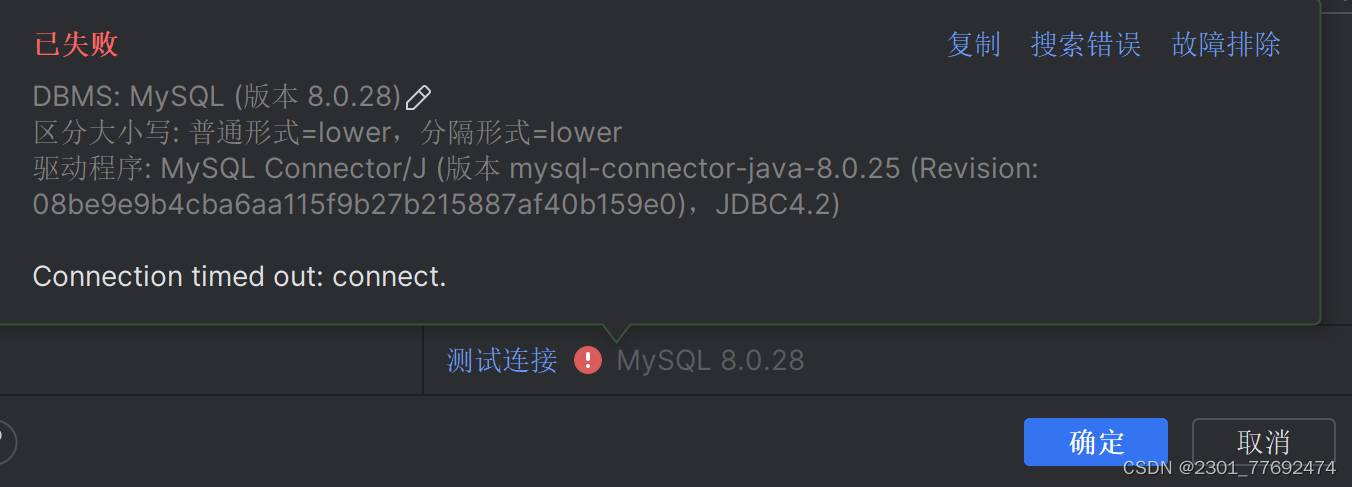
# 1. Eclipse连接MySQL数据库简介**
Eclipse是一种流行的集成开发环境(IDE),它支持连接到各种数据库,包括MySQL。连接MySQL数据库可以让开发者在Eclipse中执行SQL查询、管理数据表和执行其他数据库操作。
本章将介绍Eclipse连接MySQL数据库的基本概念,包括数据库连接的基本原理、MySQL数据库的连接协议和驱动程序。在后续章节中,我们将深入探讨Eclipse连接MySQL数据库的实践操作、常见问题和进阶技巧。
# 2. Eclipse连接MySQL数据库的理论基础
### 2.1 数据库连接的基本原理
数据库连接是客户端应用程序与数据库服务器之间建立的通信通道,允许应用程序访问和操作数据库中的数据。数据库连接的建立过程涉及以下步骤:
1. **客户端应用程序加载数据库驱动程序:**数据库驱动程序是客户端应用程序与数据库服务器通信的桥梁。它负责将应用程序的数据库操作转换为数据库服务器可以理解的协议。
2. **客户端应用程序创建连接对象:**连接对象封装了与数据库服务器建立连接所需的信息,包括数据库URL、用户名和密码。
3. **数据库服务器验证连接信息:**数据库服务器收到连接请求后,会验证连接信息是否正确,包括用户名、密码和数据库访问权限。
4. **建立数据库连接:**如果连接信息验证通过,数据库服务器会建立与客户端应用程序之间的连接,并分配一个唯一的连接标识符。
### 2.2 MySQL数据库的连接协议和驱动程序
MySQL数据库支持多种连接协议,其中最常见的是TCP/IP协议。TCP/IP协议通过网络套接字在客户端应用程序和数据库服务器之间建立连接。
MySQL提供了多种数据库驱动程序,允许客户端应用程序使用不同的编程语言连接到MySQL数据库。其中最常用的驱动程序是MySQL Connector/J,它支持Java应用程序连接到MySQL数据库。
**MySQL Connector/J连接参数:**
```java
// 数据库URL
String url = "jdbc:mysql://localhost:3306/database_name";
// 用户名
String username = "root";
// 密码
String password = "password";
```
**连接代码示例:**
```java
// 加载MySQL驱动程序
Class.forName("com.mysql.cj.jdbc.Driver");
// 创建连接对象
Connection connection = DriverManager.getConnection(url, username, password);
```
# 3. Eclipse连接MySQL数据库的实践操作**
### 3.1 Eclipse中配置MySQL数据库驱动程序
**下载MySQL驱动程序:**
* 从[MySQL官方网站](https://dev.mysql.com/downloads/connector/j/)下载与Eclipse版本相匹配的MySQL驱动程序(.jar文件)。
**添加驱动程序到Eclipse:**
* 打开Eclipse,点击菜单栏中的“Window”->“Preferences”。
* 在“Preferences”窗口中,选择“Java”->“Build Path”->“Libraries”。
* 点击“Add External JARs...”按钮,选择下载的MySQL驱动程序.jar文件。
### 3.2 创建Eclipse数据库连接项目
**新建项目:**
* 在Eclipse中,点击菜单栏中的“File”->“New”->“Project”。
* 在“New Project”窗口中,选择“Java Project”,输入项目名称(如“MySQLConnectionProject”),点击“Finish”。
**添加数据库连接库:**
* 右键单击项目,选择“Build Path”->“Configure Build Path”。
* 在“Libraries”选项卡中,选择“Add Library”->“Java EE Module Dependencies”。
* 在“Java EE Module Dependencies”窗口中,选中“MySQL Connector Java”,点击“Finish”。
### 3.3 建立Eclipse与MySQL数据库的连接
**创建数据库连接:**
* 在项目中,右键单击“Databases”文件夹,选择“New”->“Database Connection”。
* 在“New Database Connection”窗口中,选择“MySQL”数据库类型。
* 输入数据库连接信息,包括主机名、端口、数据库名、用户名和密码。
**测试连接:**
* 点击“Test Connection”按钮,测试数据库连接是否成功。
* 如果连接成功,将显示“Connection successful”消息。
**代码示例:**
```java
import java.sql.*;
public class MySQLConnection {
public static void main(String[] args) {
// 数据库连接信息
String host = "localhost";
int port = 3306;
String database = "mydb";
String user = "root";
String password = "password";
// 构建连接URL
String url = "jdbc:mysql://" + host + ":" + port + "/" + database;
try {
// 建立数据库连接
Connection connection = DriverManager.getConnection(url, user, password);
// 创建Statement对象
Statement statement = connection.createStatement();
// 执行SQL查询
ResultSet resultSet = statement.executeQuery("SELECT * FROM users");
// 遍历结果集
while (resultSet.next()) {
System.out.println("ID: " + resultSet.getInt("id"));
System.out.println("Name: " + resultSet.getString("name"));
System.out.println("Email: " + resultSet.getString("email"));
}
// 关闭资源
resultSet.close();
statement.close();
connection.close();
} catch (SQLException e) {
e.printStackTrace();
}
}
}
```
**代码逻辑分析:**
* 首先,导入必要的Java SQL库。
* 定义数据库连接信息,包括主机名、端口、数据库名、用户名和密码。
* 构建连接URL,使用jdbc:mysql://格式。
* 使用DriverManager.getConnection()方法建立数据库连接。
* 创建Statement对象,用于执行SQL查询。
* 执行SQL查询,并使用executeQuery()方法获取结果集。
* 遍历结果集,打印每一行的ID、姓名和电子邮件。
* 最后,关闭所有资源,包括结果集、Statement和连接。
# 4. Eclipse连接MySQL数据库的常见问题
### 4.1 连接失败:无法找到或加载MySQL驱动程序
**问题描述:**
在建立Eclipse与MySQL数据库的连接时,出现错误提示“无法找到或加载MySQL驱动程序”。
**原因分析:**
* **未正确配置MySQL驱动程序:**Eclipse中未正确配置MySQL驱动程序,导致无法加载驱动类。
* **驱动程序版本不匹配:**Eclipse中配置的MySQL驱动程序版本与MySQL数据库版本不匹配。
* **驱动程序文件损坏:**MySQL驱动程序文件损坏或丢失。
**解决方案:**
1. **检查驱动程序配置:**确保在Eclipse中已正确配置MySQL驱动程序,包括驱动程序类名和驱动程序JAR文件路径。
2. **更新驱动程序版本:**下载并安装与MySQL数据库版本匹配的最新MySQL驱动程序。
3. **重新安装驱动程序:**重新下载并安装MySQL驱动程序,确保文件完整无损。
### 4.2 连接失败:数据库用户名或密码错误
**问题描述:**
在建立Eclipse与MySQL数据库的连接时,出现错误提示“数据库用户名或密码错误”。
**原因分析:**
* **用户名或密码错误:**输入的数据库用户名或密码不正确。
* **用户权限不足:**连接的用户没有足够的权限访问数据库。
**解决方案:**
1. **检查用户名和密码:**仔细检查输入的数据库用户名和密码是否正确。
2. **检查用户权限:**确保连接的用户拥有访问数据库所需的权限,例如SELECT、INSERT、UPDATE和DELETE。
### 4.3 连接失败:数据库服务器不可用
**问题描述:**
在建立Eclipse与MySQL数据库的连接时,出现错误提示“数据库服务器不可用”。
**原因分析:**
* **数据库服务器未启动:**MySQL数据库服务器未启动或未正确配置。
* **网络连接问题:**Eclipse与数据库服务器之间的网络连接存在问题。
* **防火墙阻止连接:**防火墙阻止了Eclipse与数据库服务器之间的连接。
**解决方案:**
1. **检查数据库服务器:**确保MySQL数据库服务器已启动并正在运行。
2. **检查网络连接:**检查Eclipse与数据库服务器之间的网络连接是否正常。
3. **配置防火墙:**配置防火墙允许Eclipse与数据库服务器之间的连接。
# 5.1 使用连接池优化数据库连接性能
### 5.1.1 连接池的概念
连接池是一种用于管理数据库连接的机制,它可以预先创建并维护一定数量的数据库连接,当应用程序需要连接数据库时,可以从连接池中获取一个可用的连接,使用完毕后归还到连接池中。这样可以避免每次应用程序需要连接数据库时都重新建立连接,从而提高数据库连接的效率。
### 5.1.2 连接池的优势
使用连接池可以带来以下优势:
- **减少连接开销:**建立数据库连接需要消耗一定的系统资源,使用连接池可以避免频繁建立和销毁连接,从而减少连接开销。
- **提高性能:**预先创建的连接可以立即使用,避免了建立新连接的等待时间,从而提高数据库操作的性能。
- **提高稳定性:**连接池可以有效管理连接,防止连接泄漏或过度使用,从而提高数据库连接的稳定性。
### 5.1.3 Eclipse中使用连接池
在Eclipse中使用连接池需要以下步骤:
1. **配置连接池驱动程序:**在Eclipse的pom.xml文件中添加连接池驱动程序的依赖。
2. **创建连接池配置:**在Eclipse的application.properties文件中配置连接池参数,如连接池大小、最大连接数等。
3. **获取连接池连接:**使用DataSource接口获取连接池连接,并使用try-with-resources语句自动释放连接。
```java
import javax.sql.DataSource;
public class DatabaseConnection {
private static DataSource dataSource;
public static void main(String[] args) {
// 获取连接池连接
try (Connection connection = dataSource.getConnection()) {
// 执行数据库操作
} catch (SQLException e) {
e.printStackTrace();
}
}
}
```
0
0





